华硕笔记本摄像头驱动,小鱼告诉您华硕笔记本摄像头驱动
虽然功能强大,但是对于新用户们来说,碰到了一些小故障却不知该怎么下手解决,特别是摄像头的问题困扰了许多新用户。那么用户遇到华硕笔记本摄像头无法显示的问题,该怎么处理呢?重新下载安装摄像头驱动即可,下面,主编就来跟大家唠唠华硕笔记本摄像头驱动下载。
试问一下,用户在使用的过程中,会不会有的时候想打开摄像头拍个照看发型?但用户在打开笔记本内置摄像头却无法使用,如果在视频聊天过程中发现笔记本摄像头无法启用等故障时,经过一番探索,发现是由于摄像头驱动出现异常导致,该如何办呢?下面,主编就来跟大家教程下载华硕笔记本摄像头驱动。
华硕笔记本摄像头驱动下载
打开设备管理器,在下面的图片里可以看到已经打开的设备管理器,通常摄像头在技术员联盟系统中显示为“图像设备”
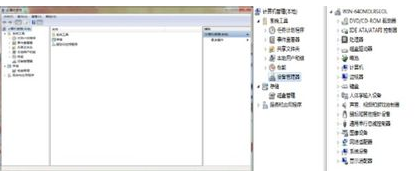
笔记本图文详情-1
点开图像设备的菜单,显示为“1.3M web Cam” 这便是机器搭配的摄像头设备了右击”1.3M web Cam”选择菜单中的属性

摄像头图文详情-2
打开全面信息,可以看到所使用的设备全面属性,在属性列表中找到“硬件id” 在下方值的显示框里显示出该设备的“Vid”及“pid”号码

驱动下载图文详情-3
登陆华硕官方网站,在“服务与支持菜单”中选择下载专区,在左上角输入您的机器型号或者是主板型号
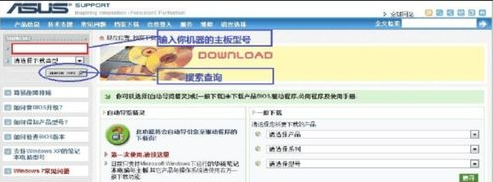
摄像头图文详情-4
选择您机器所安装对应的版本进入下载,如果是xp请选择xp
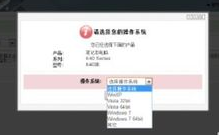
驱动下载图文详情-5
选择摄像头驱动,按照之前看到的硬件pid和Vid,选择驱动
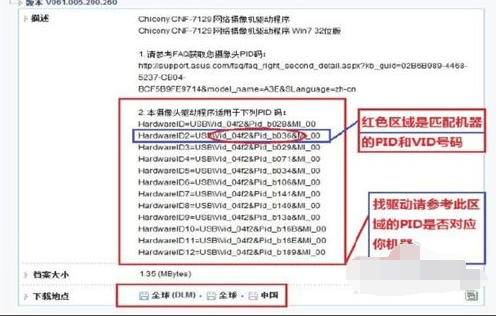
华硕图文详情-6
选择安装程式,在安装程式包中选择“pnpinsT.ExE”文件进行安装
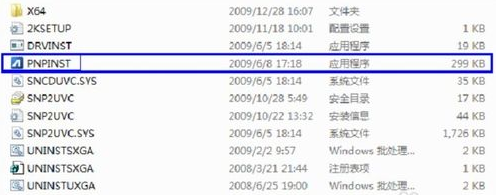
笔记本图文详情-10
选择“是”将自动执行安装,如果安装正常则提示“你的设备已安装需要重启计算机才能正常适用, 请问是否重启”此时选择重启,则摄像头安装完成,如驱动不对,则无法完成安装!
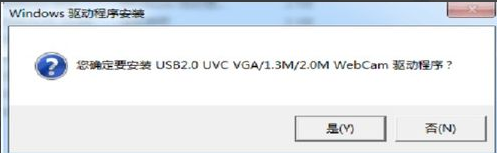
摄像头图文详情-8
上述便是华硕笔记本摄像头驱动下载的操作办法了。
